K8s容器日志实时收集FileBeat+ES+Kibana
Posted 啊铭小站
tags:
篇首语:本文由小常识网(cha138.com)小编为大家整理,主要介绍了K8s容器日志实时收集FileBeat+ES+Kibana相关的知识,希望对你有一定的参考价值。
由于logstash过于消耗资源,不利于K8s容器日志获取。作为 Beats 家族的一员,Filebeat 是一个轻量级的日志传输工具,它的存在正弥补了 Logstash 的缺点:Filebeat 作为一个轻量级的日志传输工具可以将日志推送到中心 Logstash。
在版本 5.x 中,Elasticsearch 具有解析的能力(像 Logstash 过滤器)— Ingest。这也就意味着可以将数据直接用 Filebeat 推送到 Elasticsearch,并让 Elasticsearch 既做解析的事情,又做存储的事情。也不需要使用缓冲,因为 Filebeat 也会和 Logstash 一样记住上次读取的偏移:
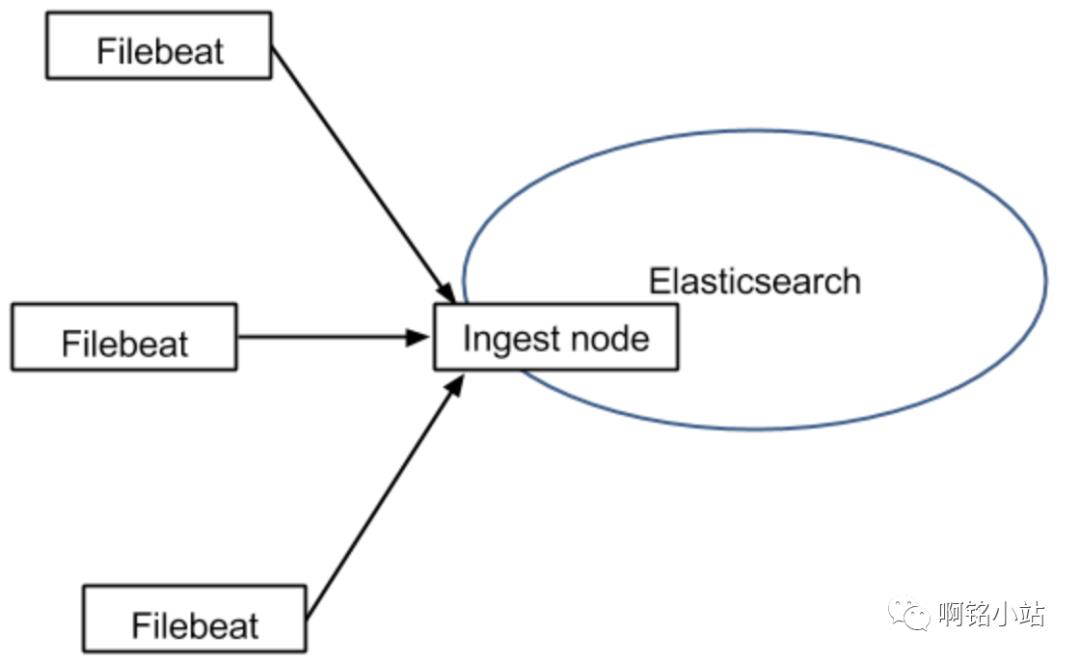
如果需要缓冲(例如,不希望将日志服务器的文件系统填满),可以使用 Redis/Kafka,因为 Filebeat 可以与它们进行通信:
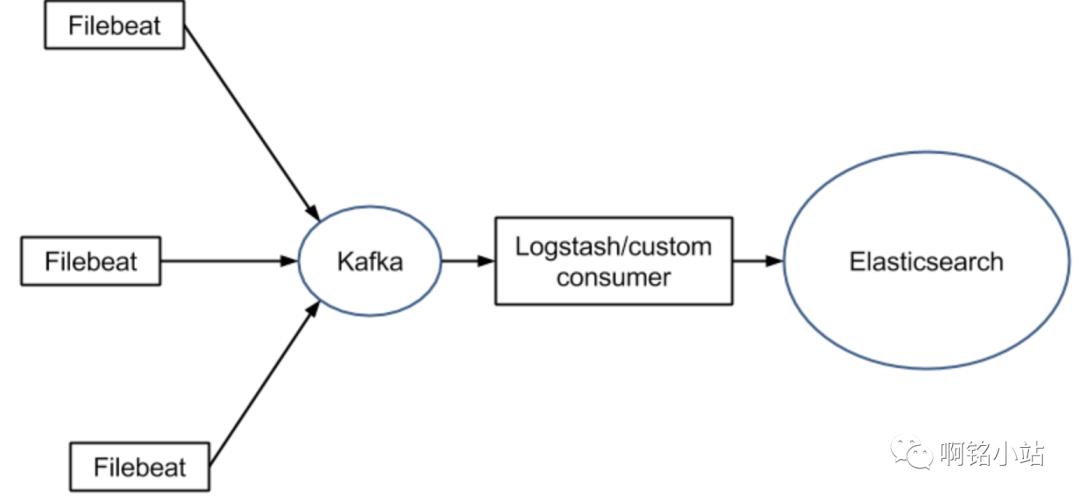
Filebeat 优点:
Filebeat 只是一个二进制文件没有任何依赖。它占用资源极少,尽管它还十分年轻,正式因为它简单,所以几乎没有什么可以出错的地方,所以它的可靠性还是很高的。它也为我们提供了很多可以调节的点,例如:它以何种方式搜索新的文件,以及当文件有一段时间没有发生变化时,何时选择关闭文件句柄。
Filebeat 缺点:
Filebeat 的应用范围十分有限,所以在某些场景下我们会碰到问题。例如,如果使用 Logstash 作为下游管道,我们同样会遇到性能问题。正因为如此,Filebeat 的范围在扩大。开始时,它只能将日志发送到 Logstash 和 Elasticsearch,而现在它可以将日志发送给 Kafka 和 Redis,在 5.x 版本中,它还具备过滤的能力
典型应用场景
Filebeat 在解决某些特定的问题时:日志存于文件
将日志直接传输存储到 Elasticsearch。这仅在我们只是抓去(grep)它们或者日志是存于 JSON 格式(Filebeat 可以解析 JSON)。或者如果打算使用 Elasticsearch 的 Ingest 功能对日志进行解析和丰富。
将日志发送到 Kafka/Redis。所以另外一个传输工具(例如,Logstash 或自定义的 Kafka 消费者)可以进一步丰富和转发。这里假设选择的下游传输工具能够满足我们对功能和性能的要求。
FileBeat工作原理
Filebeat是本地文件的日志数据采集器。作为服务器上的代理安装,Filebeat监视日志目录或特定的日志文件tail -f file并将它们转发给ES、Logstash、Kafka等
Filebeat由二个主要组件组成:prospector和havvester 这些组件一起工作读取文件并将时间数据发送到指定的输出
启动Filebeat时,它会启动一个或多个查找器,查看您的日志文件指定的本地路径。对**prospector**所在的每个日志文件,prospector启动harvester。每个harvester都会为新内容读取单个日志文件,并将新日志数据发送到libbeat,后者将聚合事件合并聚合数据发送到Filebeat配置的输出
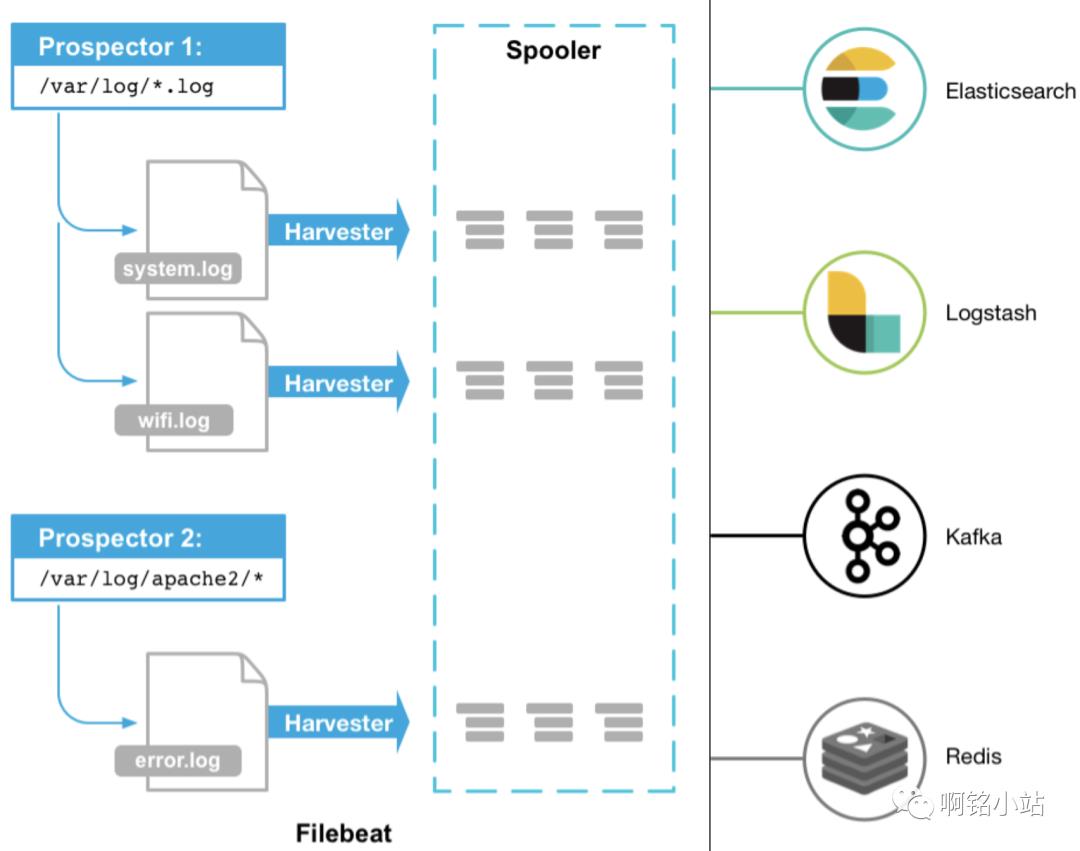
harvester
负载读取单个文化的内容。读取每个文件,并将内容发送到the output。每个文件启动一个harvester,负责打开和关闭文件,这意味着在运行时文件描述符保持打开状态
如果文件在读取时被删除或重命名,Filebeat将继续读取文件。在harvester关闭之前,磁盘上的空间被保留。默认情况下,Filebeat将文件保持打开状态,直到达到close_inactive状态
关闭harvester会产生以下结果
1.如果在harvester仍在读取文件时文件被删除,则关闭文件句柄,释放底层资源。
2.文件的采集只会在scan_frequency过后重新开始
3.如果在harvester关闭的情况下移动文件,则不会继续处理文件
prospector
负责管理harvester并找到所有要读取的文件来源。
如果输入类型为日志,则查找器将查找路径匹配的所有文件,并为每个文件启动一个harvester。每个prospector都在自己的Go斜程中运行
以下示例将Filebeat配置为从与指定的匹配的所有日志文件中收集行:
filebeat.prospectors:
- type: log
paths:
- /data/log/*.log
- /data/log4j/*.log
Filebeat目前支持两种prospector类型:log和stdin
每个prospector类型可以定义多次
日志prospector检查每个文件以查看harvester是否需要启动,是否已经运行
只有在harvest关闭后文件大小发生了变化,才会读到新行
注:Filebeat prospector只能读取本地文件,没有功能可以连接到远程主机来读取存储的日志或文件
Filebeat 保持文件状态
Filebeat 保存每个文件的状态并经常讲状态刷新到磁盘上的注册中心中。该状态用于记录harvest正在读取的最后偏移量,并确保发送所有日志行。
如果输出(例如ES或Logstash)无法访问,Filebeat会跟踪最后发送的行,并在输出再次可用时继续读取文件。
在Filebeat运行时,每个prospector内存中也会保存文件状态信息。由于文件可以被重命名活移动,因为文件名和路径不足易识别文件。对每个文件,Filebeat存储唯一标示符以检测文件是否先前已经采集过
Filebeat如何确保至少一次交付
Filebeat保证事件至少会被传送到配置的输出一次,并且不会丢失数据。Filebeat能够实现此行为,因为它将每个事件的传递状态存储在注册文件中。在输出阻塞或未确认所有事件的情况下,Filebeat将继续尝试发送事件,直到接收端确认已收到。
如果Filebeat在发送事件的过程中关闭,它不会等待输出确认所有收到事件。发送到输出但在Filebeat关闭前未确认的任何事在重新启动Filebeat时会再次发送。这可以确保每个事件至少发送一次,但最终会重复事件发送到输出。也可以通过设置shutdown_timeout选项来配置Filebeat以在关闭之前等待特定事件
Docker安装
wget http://down.i4t.com/docker-ce-17.03.2.ce-1.el7.centos.x86_64.rpm
wget http://down.i4t.com/docker-ce-selinux-17.03.2.ce-1.el7.centos.noarch.rpm
yum 安装
yum install docker-ce-selinux-17.03.2.ce-1.el7.centos.noarch.rpm -y
yum install docker-ce-17.03.2.ce-1.el7.centos.x86_64.rpm -y
systemctl enable docker
systemctl start docker
sed -i '/ExecStart=/usr/bin/dockerd/iExecStartPost=/sbin/iptables -I FORWARD -s 0.0.0.0/0 -d 0.0.0.0/0 -j ACCEPT' /usr/lib/systemd/system/docker.service
sed -i '/dockerd/s/$/ --storage-driver=overlay2/g' /usr/lib/systemd/system/docker.service
systemctl daemon-reload
systemctl restart docker
Tomcat镜像制作
Docker文件内容如下
#这里需要把apache和jdk下载到本地,需要和Dockerfile在同一目录
wget http://down.i4t.com/jdk1.8.0_66.tar.gz
wget http://down.i4t.com/apache-tomcat-8.5.39.tar.gz
[root@i4t tomcat_test]# cat Dockerfile
FROM centos
MAINTAINER www.i4t.com "cyh@i4t.com"
WORKDIR /tmp
## Please see https://i4t.com/3552.html install JDK
COPY jdk1.8.0_66.tar.gz /tmp
RUN tar zxf /tmp/jdk1.8.0_66.tar.gz -C /usr/local/ && rm -rf /tmp/jdk1.8.0_66.tar.gz
RUN ln -s /usr/local/jdk1.8.0_66 /usr/local/jdk
#/etc/profile
ENV JAVA_HOME /usr/local/jdk
ENV CLASSPATH=.:$JAVA_HOME/jre/lib/rt.jar:$JAVA_HOME/lib/dt.jar:$JAVA_HOME/lib/tools.jar
ENV PATH $PATH:$JAVA_HOME/bin
# add apache
# Please see i4t.com && baidu.com
COPY apache-tomcat-8.5.39.tar.gz /tmp
RUN tar zxf apache-tomcat-8.5.39.tar.gz -C /usr/local && rm -rf /tmp/apache-tomcat-8.5.39.zip
RUN mv /usr/local/apache-tomcat-8.5.39 /usr/local/tomcat
#port
EXPOSE 8080
###############################################################################
# START
###########################################################
ENTRYPOINT /usr/local/tomcat/bin/startup.sh && tail -f /usr/local/tomcat/logs/catalina.out
构建tomcat镜像
[root@i4t ~]# docker build -t i4t.com/tomcat/tomcat.v1 /data/tomcat_test/
#更改镜像名称
docker tag [原镜像] [新镜像]
例子:docker tag i4t.com/tomcat/tomcatv1 i4t.com/tomcat/i4tv1
镜像打包完成后,我们在docker容器手动启动镜像进行测试
[root@i4t tomcat]# docker run -idt --name i4t_tomcat_test -p 80:8080 i4t.com/tomcat/tomcat.v1
f6f1621d9464ea2d17a4611393b1950e36f5b7b6c9234f322d636d47fee94e10
#run 运行容器
-it 进入容器
-d 后台运行
--name 新容器名称
-p 映射端口
i4t.com/tomcat/tomcat.v1 镜像名称
容器正常启动访问说明我们tomcat镜像是没有问题
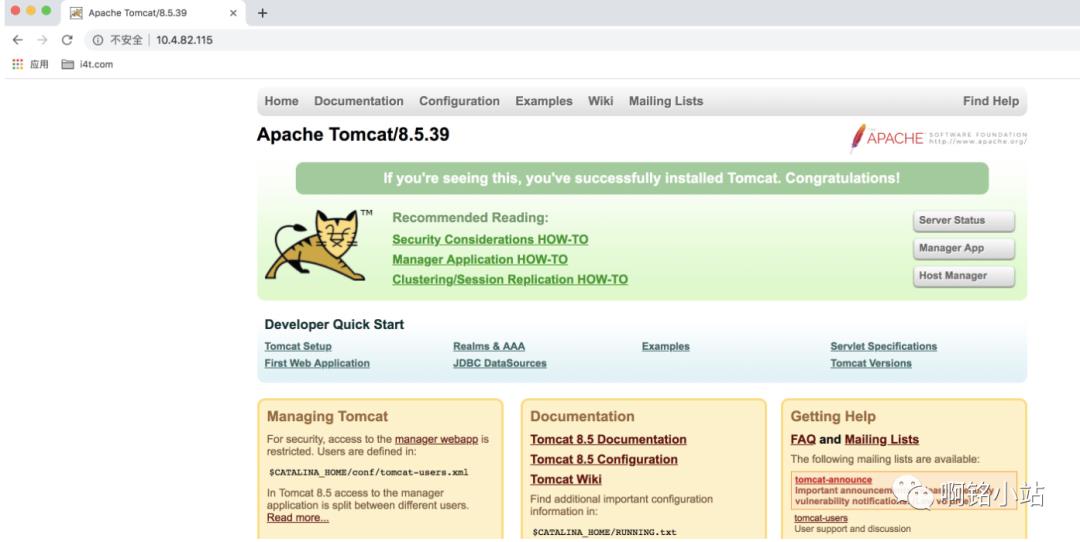
这里稍微说明一点,如果是线上环境,需要替换war包操作。可以将上面制作的tomcat镜像为基础镜像,在写一个dockerfile。我这里提供一下
# cat dockerfile
FROM i4t.com/tomcat/tomcat.v1
MAINTAINER abcdocker "i4t.com"
COPY ROOT.tgz /data/
RUN tar zxf /data/ROOT.tgz -C /usr/local/tomcat/webapps/ && rm -rf /data/ROOT.tgz
# docker build -t tomcat_video:v1
# docker tag tomcat_video:v1 i4t.com/tomcat_video:v1
# docker push i4t.com/tomcat_video:v1
Filebeat 制作镜像
Filebeat Dockerfile内容
[root@i4t filebeat]# cat Dockerfile
###############################################################################
# INSTALLATION
###############################################################################
FROM docker.io/centos
MAINTAINER www.i4t.com <cyh@i4t.com>
# Install Filebeat
WORKDIR /usr/local
ENV FILEBEAT_VERSION=5.4.0
RUN set -x
&& curl -L -O https://artifacts.elastic.co/downloads/beats/filebeat/filebeat-${FILEBEAT_VERSION}-linux-x86_64.tar.gz
&& tar xf filebeat-${FILEBEAT_VERSION}-linux-x86_64.tar.gz -C /usr/local
&& ln -s /usr/local/filebeat-${FILEBEAT_VERSION}-linux-x86_64 /usr/local/filebeat
&& chmod +x /usr/local/filebeat/filebeat
&& mkdir -p /etc/filebeat
ADD ./docker-entrypoint.sh /usr/bin/
RUN chmod +x /usr/bin/docker-entrypoint.sh
ENTRYPOINT ["docker-entrypoint.sh"]
CMD ["/usr/local/filebeat/filebeat","-e","-c","/etc/filebeat/filebeat.yml"]
######### 脚本内容
[root@i4t filebeat]# cat docker-entrypoint.sh
#!/bin/bash
config=/etc/filebeat/filebeat.yml
env
echo 'Filebeat init process done. Ready for start up.'
echo "Using the following configuration:"
cat /etc/filebeat/filebeat.yml
exec "$@"
## Dockerfile和脚本在同一个目录下,然后进行build
打包完成后我们push到harbor仓库,和tomcat镜像一样的操作
[root@i4t tmp]# docker tag tomcat_filebeat:v2 i4t.com/filebeat/v1
[root@i4t tmp]# docker push i4t.com/filebeat/v1:latest
[root@i4t filebeat]# docker build -t tomcat_filebeat:v2 /data/filebeat/
Elasticsearch安装
参考https://i4t.com/3552.html
kibana安装
https://i4t.com/3552.html
测试镜像
tomcat.yaml
[root@yzsjhl82-119 tomcat_test]# cat tomcat_test.yaml
apiVersion: extensions/v1beta1
kind: Deployment
metadata:
name: tomcat-abcdocker
namespace: default
spec:
replicas: 1
template:
metadata:
labels:
k8s-app: tomcat-web
spec:
containers:
imagePullPolicy: Always
name: filebeat
volumeMounts:
- name: app-logs
mountPath: /logs
- name: filebeat-config
mountPath: /etc/filebeat/
name : tomcat-web
imagePullPolicy: Always
ports:
- containerPort: 8080
volumeMounts:
- name: app-logs
mountPath: /usr/local/tomcat/logs
volumes:
- name: app-logs
emptyDir: {}
- name: filebeat-config
configMap:
name: filebeat-config
tomcat_server.xml (端口暴露)
[root@master tomcat_test]# cat tomcat_server.yaml
apiVersion: v1
kind: Service
metadata:
name: tomcat-web
labels:
k8s-app: tomcat-web
spec:
type: NodePort
ports:
- port: 8080
protocol: TCP
targetPort: 8080
name: http
nodePort: 30001
selector:
k8s-app: tomcat-web
configmap.xml
通过configmap的形式创建filebeat.yml配置文件,指定收集日志的路径、elasticsearch的配置信息及索引名称
[root@master tomcat_test]# cat tomcat_configmap.yaml
apiVersion: v1
kind: ConfigMap
metadata:
name: filebeat-config
data:
filebeat.yml: |
filebeat.prospectors:
- input_type: log
paths:
- "/logs/*"
output.elasticsearch:
hosts: ["10.4.82.115:9200"]
index: "filebeat-tomcat-log"
# index 索引名称
创建索引
[root@master tomcat_test]# kubectl create -f tomcat_configmap.yaml
configmap/filebeat-config created
[root@master tomcat_test]# kubectl create -f tomcat_test.yaml
deployment.extensions/tomcat-abcdocker created
[root@master tomcat_test]# kubectl create -f tomcat_server.yaml
service/tomcat-web created
服务检查
我们需要检查以下
1.检查pod是否运行正常
2.检查server是否正常
3.检查configmap是否创建完成
4.kubectl常用命令 https://k.i4t.com/15356201695268.html
查看服务整个状态是否正常
[root@master tomcat_test]# kubectl get svc,pod,configmap
NAME TYPE CLUSTER-IP EXTERNAL-IP PORT(S) AGE
service/kubernetes ClusterIP 10.254.0.1 443/TCP 97d
service/nginx-service NodePort 10.254.167.71 80:31000/TCP 97d
service/tomcat-web NodePort 10.254.237.208 8080:30001/TCP 3m
NAME READY STATUS RESTARTS AGE
pod/tomcat-abcdocker-56f9547997-2zz7c 2/2 Running 0 3m
NAME DATA AGE
configmap/filebeat-config 1 3m
查看pod容器是否异常
1.查看tomcat镜像日志
kubectl logs tomcat-abcdocker-56f9547997-2zz7c filebeat
#这里的pod名称可能不是这个
2.查看filebeat镜像日志
kubectl logs tomcat-abcdocker-56f9547997-2zz7c tomcat-web
Filebeat log
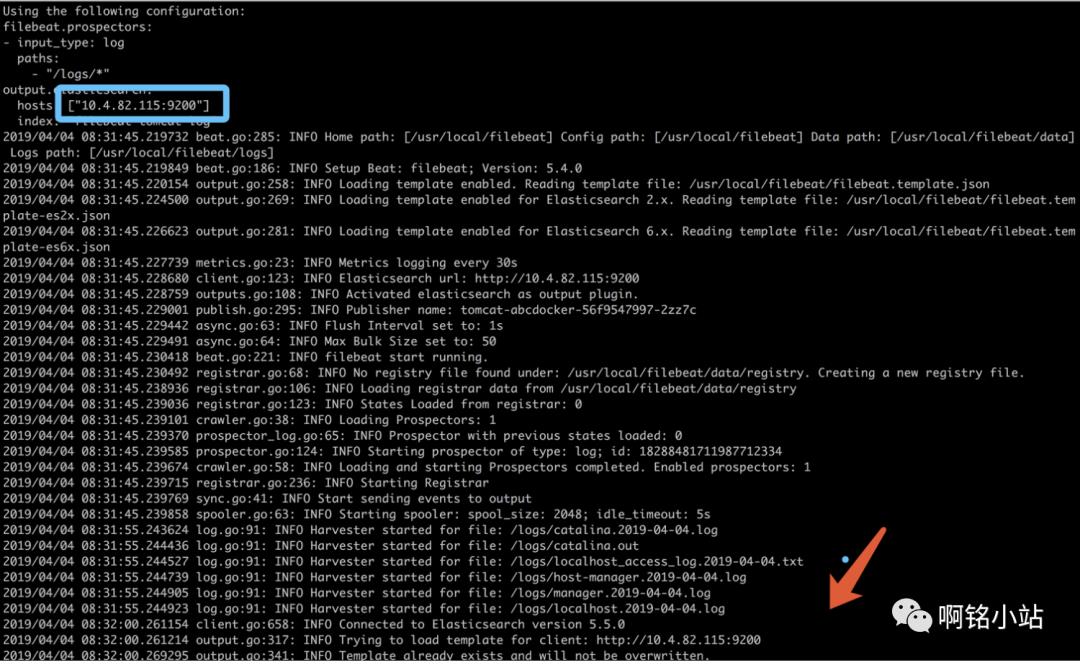
tomcat log
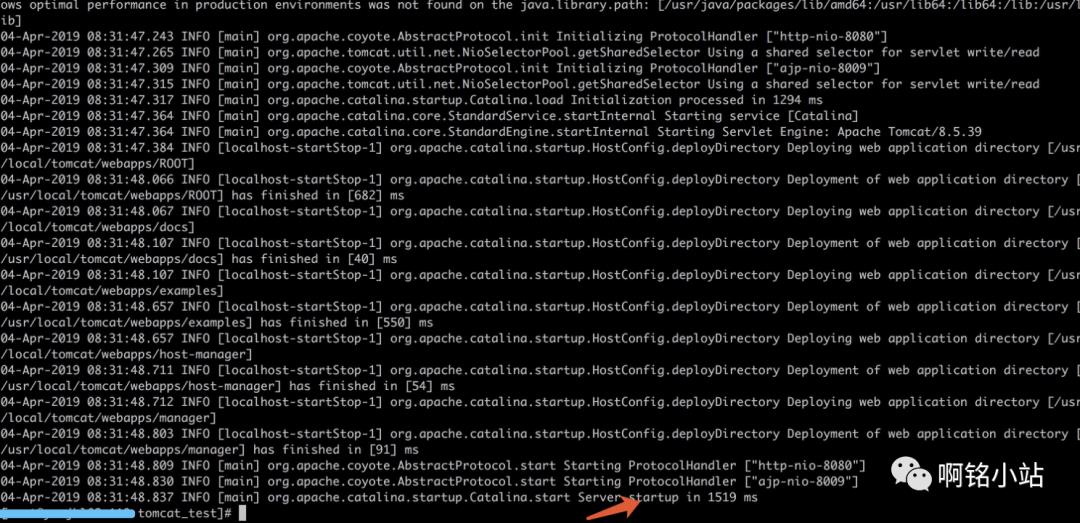
k8s服务是没有问题,我们浏览器访问一下
端口为30001
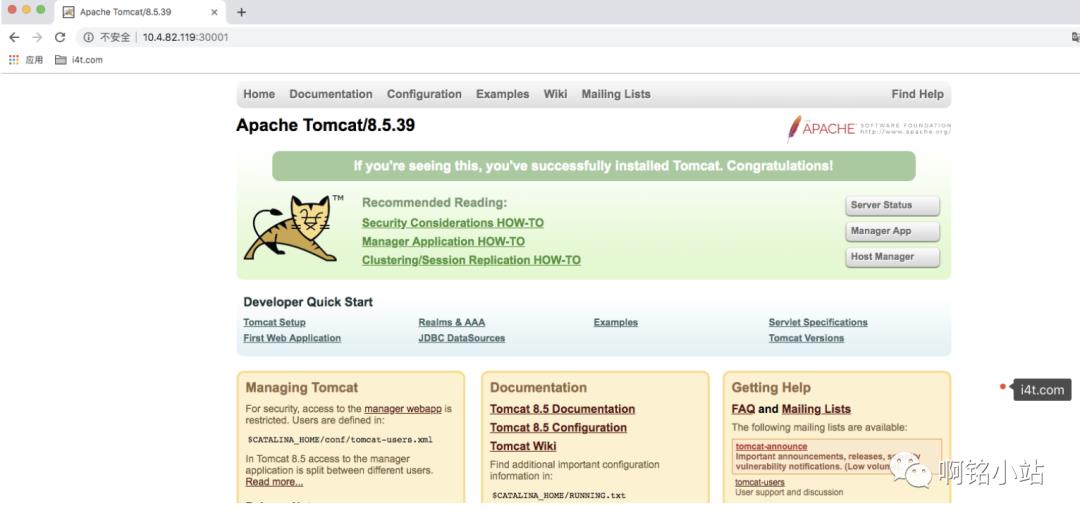
接下来查看一下es日志
[root@i4t ~]# curl -XGET '10.4.82.115:9200/_cat/indices?v&pretty'
health status index uuid pri rep docs.count docs.deleted store.size pri.store.size
yellow open filebeat-tomcat-log jRWrRLQjQ2SPTAe-wmy_EA 5 1 272 0 244.6kb 244.6kb
通过head插件查看是否有数据
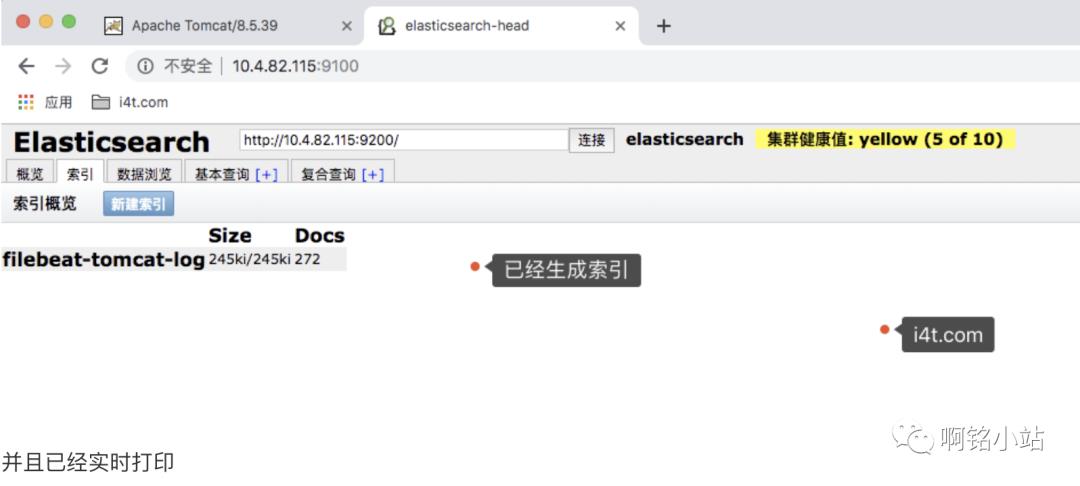
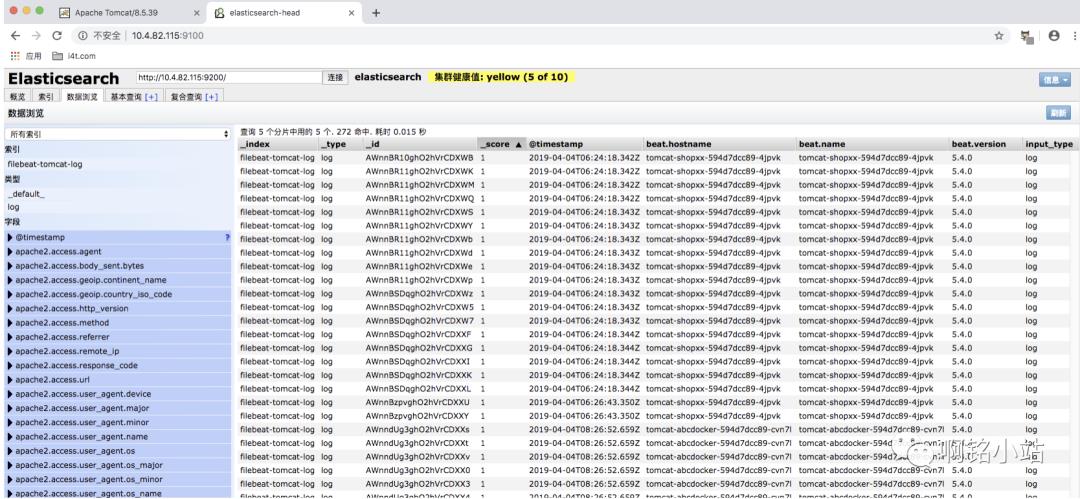
进入kibana控制台
以上是关于K8s容器日志实时收集FileBeat+ES+Kibana的主要内容,如果未能解决你的问题,请参考以下文章